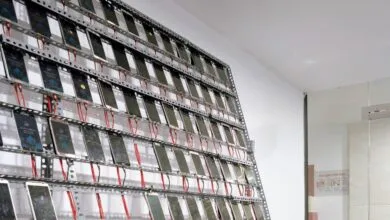Acceso Remoto a tu Pc desde tu Pda Palm Os
Como primero que nada tenemos que descargar el software de Internet, si utilizan Windows solo tendrán que ir a www.palmgear.com y buscar el software llamado Palm VNC en caso de utilizar otra sistema operativo tiene que ir a http://www.realvnc.com/download.html donde se encuentra todos los paquetes para cualquier sistema operativo como Solaris ó Linux después de esta tarea tan importante pondremos manos a la obra.
Requerimientos:
- Handheld Palm con conexión a Internet ya sea con un MODEM, CRADLE con el software Softick PPP o a través de un servicio inalámbrico (GSM ó CDPD).
- Conexión a Internet en PC de escritorio
- Software de Palm VNC
En esta ocasión estamos utilizando una computadora con Windows Xp Profesional con toda la familia Microsoft se instala de la misma manera, en caso de utilizar algún sistema diferente dirigirse a la página del desarrollador, para ver los manuales de instalación.
- Una vez descargado el software favor de Descomprimirlo e Instalarlo.
Para la instalación de este solo tienes que seguir los pasos que aparecen en pantalla.
- Post Instalación.
Una vez hecho lo anterior tendrás que dirigirte a la carpeta del programa que se instalara en la barra de programas de Windows. Ya que te encuentres en ella tendrás que dar clic en Install Default Registry Settings para que se instalen todas las propiedades del servicio en el registro de Windows. (Fig. 1)

Después esto te aparecerá un mensaje con una leyenda a la cual le daremos que la opción de SI enseguida de esto aparecerá una leyenda donde nos dirá que la información fue cargada con éxito al registro de Windows.
3.- Instalación del Servicio
Lo siguiente es instalar el servicio que es bastante fácil, primero no dirigimos ha Programas/VNC/WinServer (Install Service) solo damos clic.

Al igual que el paso anterior nos dará un mensaje que el servicio ya fue instalado en nuestra PC.
Solo bastara con hacer que se ejecute el servicio en Programas/VNC/WinServer (App Mode), si deseamos que este corra al momento de prender nuestro PC solo tendremos que crear un acceso directo en el menú de arranque (Programas/Inicio).Ya hecho esto ultimo se presentara un icono en la barra tareas de Windows. Al darle doble clic a este icono tendremos que agregar un Password con el cual tendremos acceso desde nuestra Handheld este debe coincidir con el que pongamos en la Handheld más adelante, tiene más opciones como poder deshabilitar el teclado y el Mouse para que solo sea únicamente consulta el acceso remoto.
4. Sincroniza tu Palm para que se instale la aplicación en ella.
5. Instalada la aplicación en tu Palm necesitaras crear una conexión para que puedas ver tu PC desde tu Palm.
Para crear la conexión de tu Palm a tu PC solo necesitaras la dirección IP de tu conexión a Internet que esta la podrás obtener en la aplicación de Símbolo de Sistema o MS-Dos de tu computadora a través del comando IpConfig. Una vez obtenida tu dirección IP tendrás abrir a la aplicación de Palm VNC de tu PDA y presionar el botón de menú y seleccionar la opción Connect, crear un nuevo Servidor de entrada y agregar los siguientes datos:
· Nombre de la Conexión
· Nombre del Servidor ó Dirección IP
· Server Password( este password debe coincidir con el que pusimos en el paso numero 3)
· En caso de utilizar Windows con sistema NT como 2000 o XP necesitamos agregar nuestro Login y password que tenemos en nuestra PC al iniciar la sesión. Esto se agrega en la opción Advanced.


Ya que tenemos esto configurado solo bastara tocar el botón de OK y en seguida para probar que si funciona esto en nuestro Handheld solo bastará seleccionar el servidor y tocar el botón de Connect.

Ya una vez hecho la conexión podrás ver tu escritorio de tu PC y cualquier parte de ella como lo muestran las siguientes imágenes.

Palm Tungsten T conectada a través de Softick PPP, ejecutando Palm VNC

Imagen de Tungsten T con ScreenShot ejecutando Palm VNC
Después de esto solo bastara tener las siguientes consideraciones para su uso:
- Tener una resolución en el monitor de 800 x 600 píxeles
- Tener encendida la computadora para su uso (lo único malo)
- Lamentablemente esta aplicación no ejecuta el multimedia de tu PC, como sugerencia para que no caiga el servidor no abrirla
- Después de ver esto no podrás decir que las Palm son Agendas
- Ventaja que esta aplicación es compatible con los servicios de Internet que una Palm pueda ofrecer como Dial-Up, Wi-Fi, GSM/GPRS y Bluetooth.
Con esta aplicación puedes aprovechar más tu Palm y te puede servir cuando se te olvida llevar el archivo a tu trabajo o la escuela ya que la ventaja de este es que puedes abrir el Outlook y mandarte por mail la presentación. La verdad esta aplicación se merece un 10 perfecto.
Alberto Mateos